Ubuntu14.04下如何配置固定IP
1、把你的鼠标光标移动到空白处,右键选择在终端打开,从而打开终端软件。
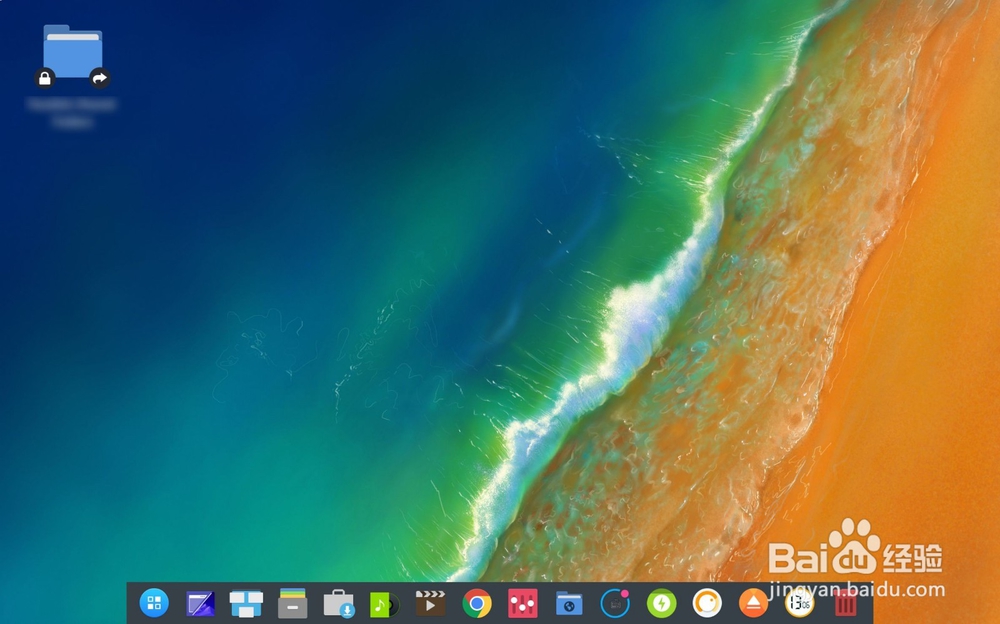
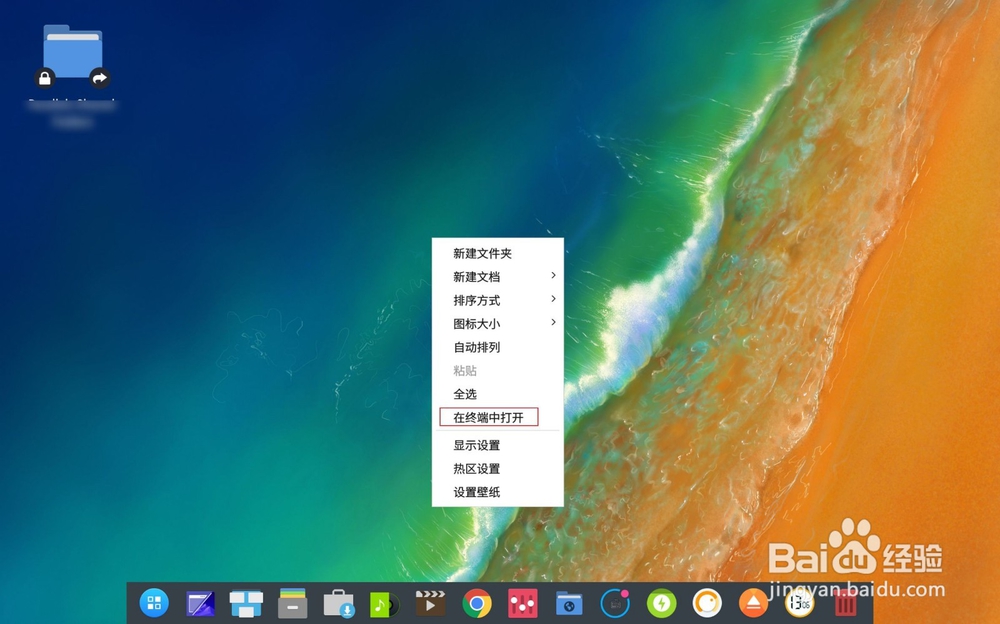
2、输入图一的命令,即使用vi打开对应的配置文件,然后输入管理员密码正确后就要打开这个问题了的。
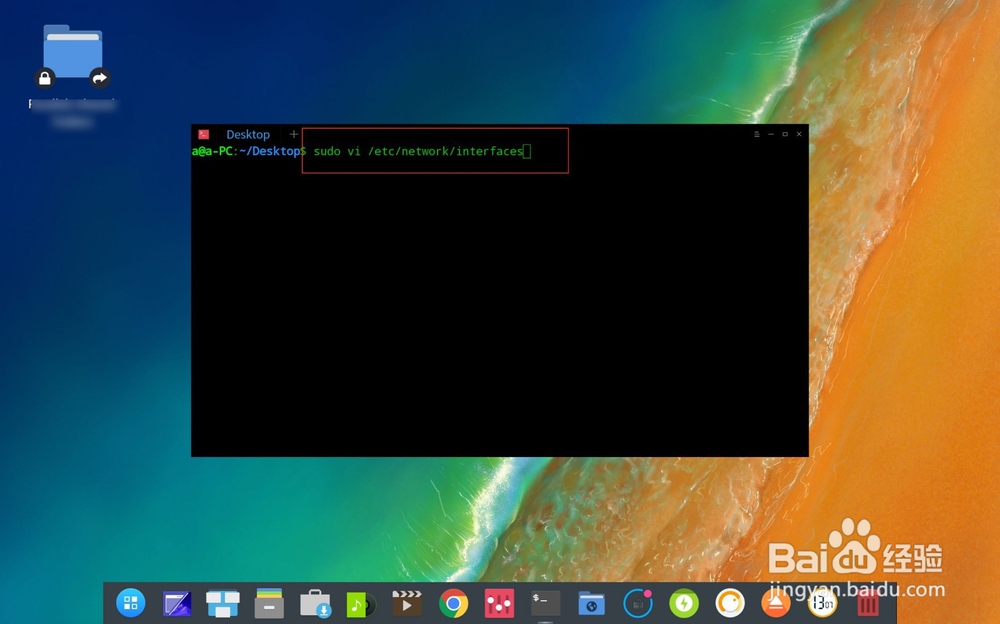

3、然后在这个vi编辑器按一下字母i看到左下角多个插入,则输入图二的两行英文。其中eth1为网卡,通常情况下为eth0。我这里为1所以为1.

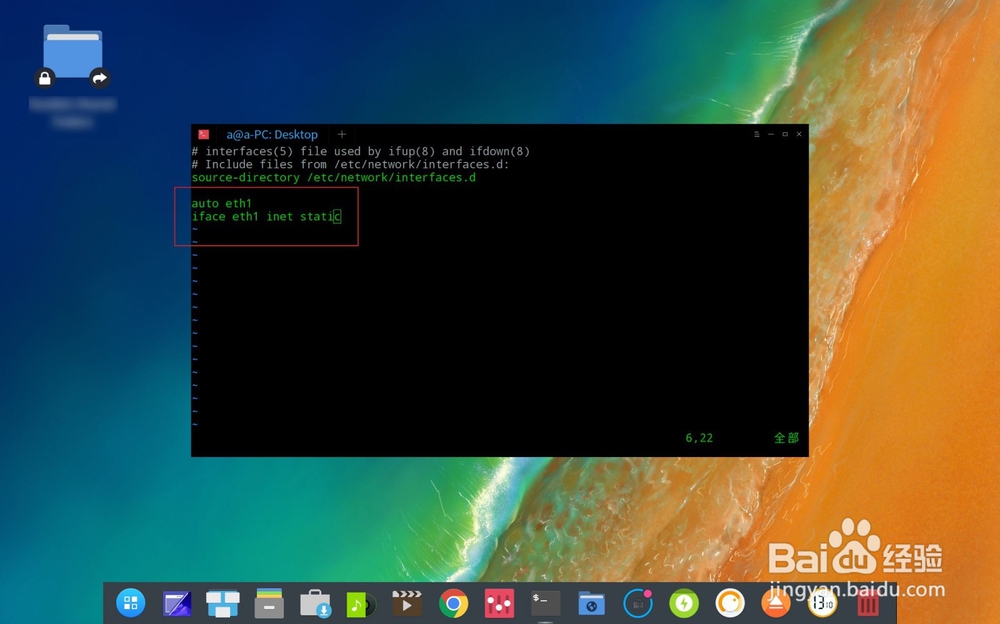
4、在编辑状态下依次填入三行英文,然后输入你需要设置的ip地址,子网掩码以及默认网关。设置完毕后按ESC,进入命令状态。
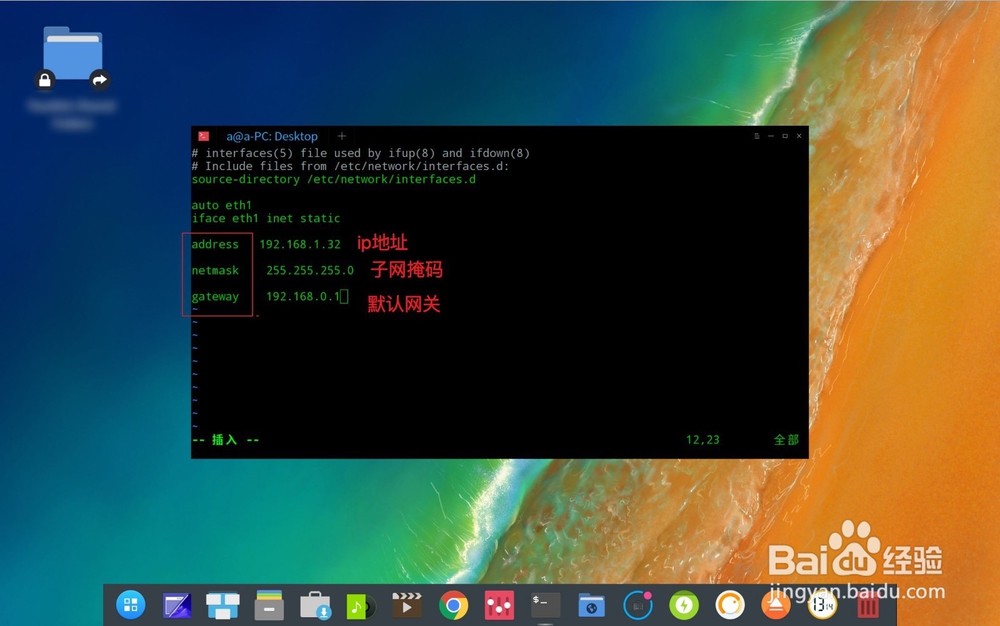

5、然后输入:wq保存退出,看到图二的命令提示符就保存好了。
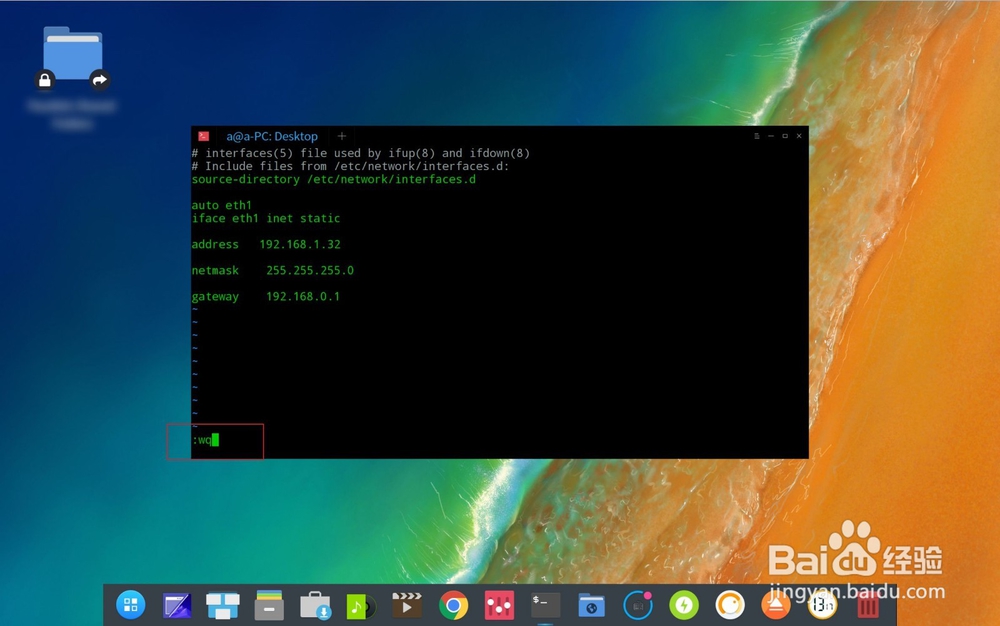
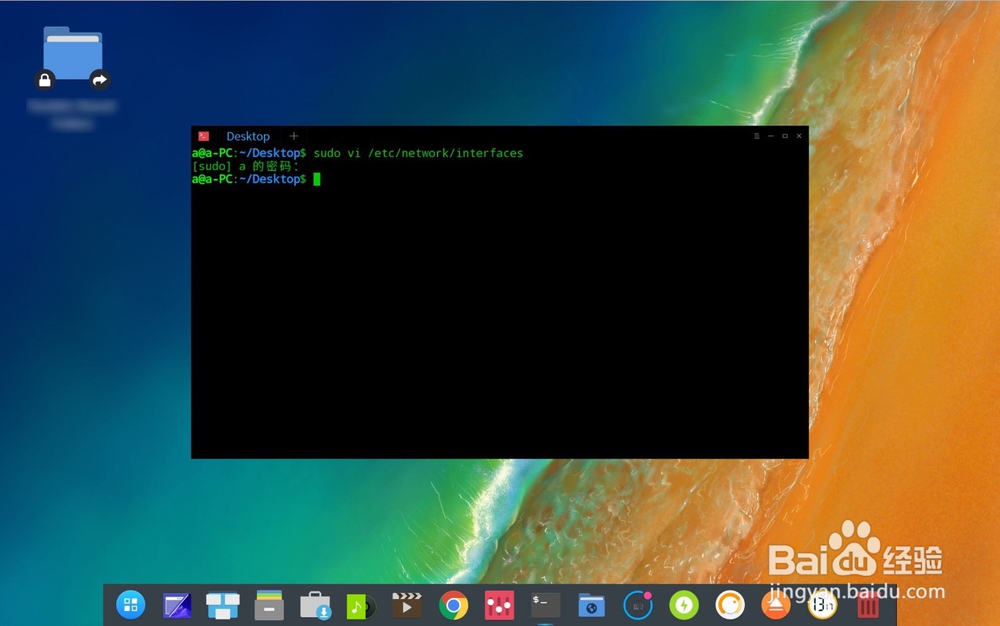
6、然后再次输入下图的命令,进入dns服务器配置文件,然后在namesevers后面就是地址,根据步骤四一样进行修改即可。修好了需要保存文件。然后输入图三的命令即可生效。DNS地址可以网上查找。
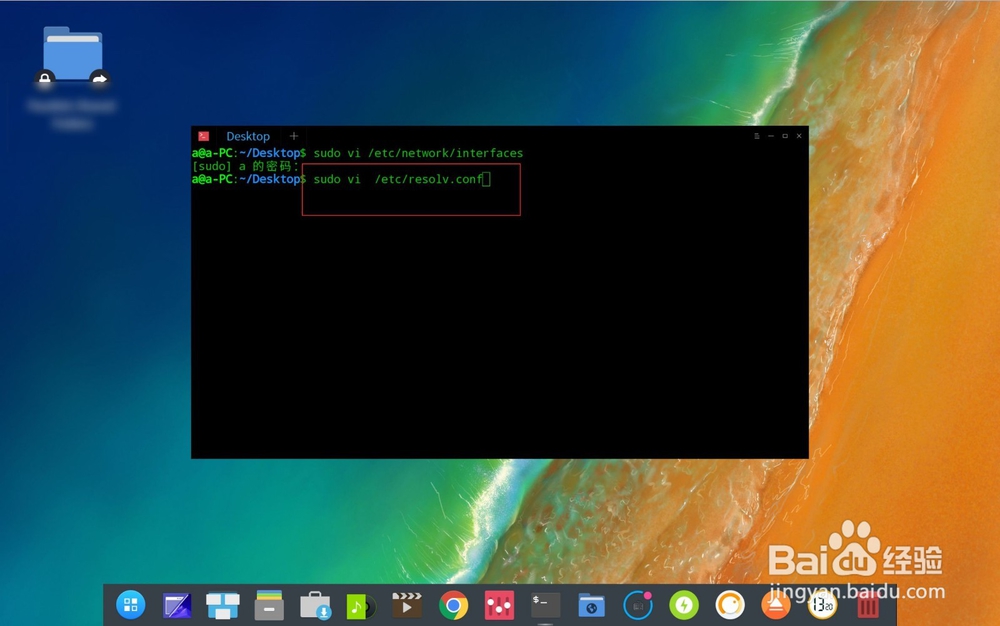
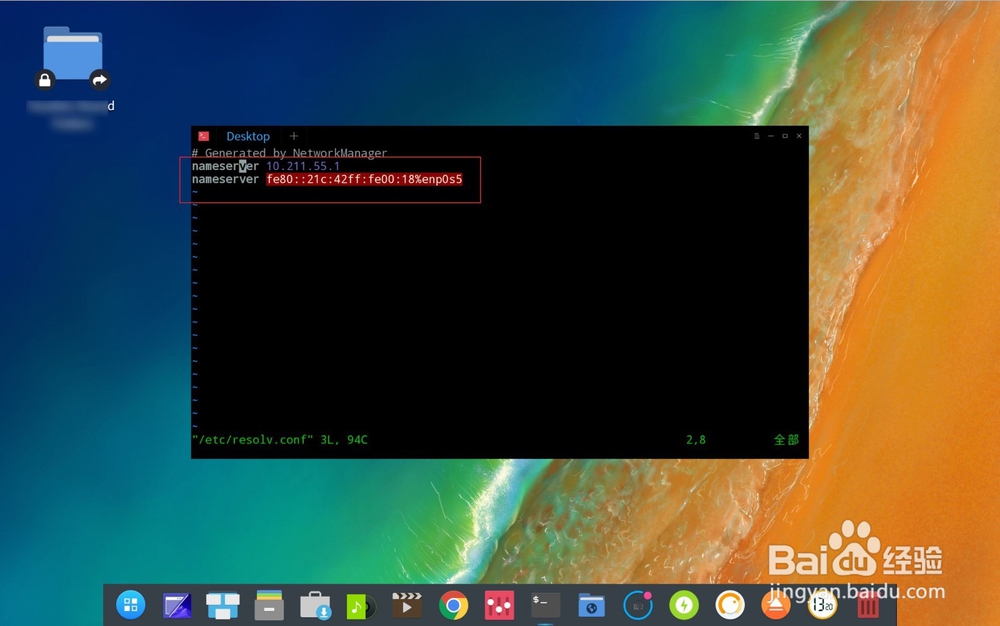
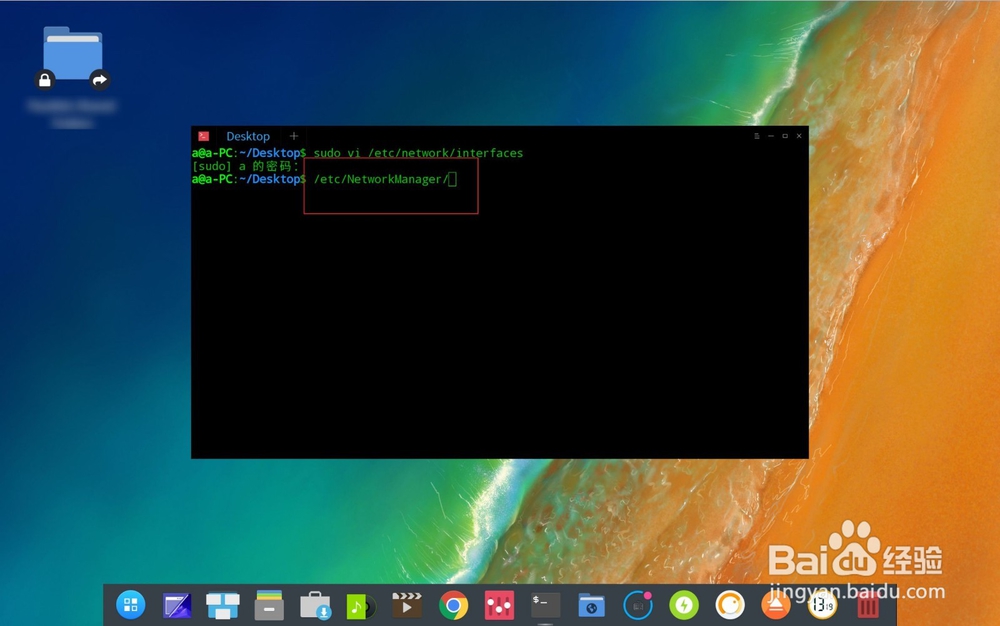
声明:本网站引用、摘录或转载内容仅供网站访问者交流或参考,不代表本站立场,如存在版权或非法内容,请联系站长删除,联系邮箱:site.kefu@qq.com。
阅读量:128
阅读量:180
阅读量:55
阅读量:181
阅读量:130